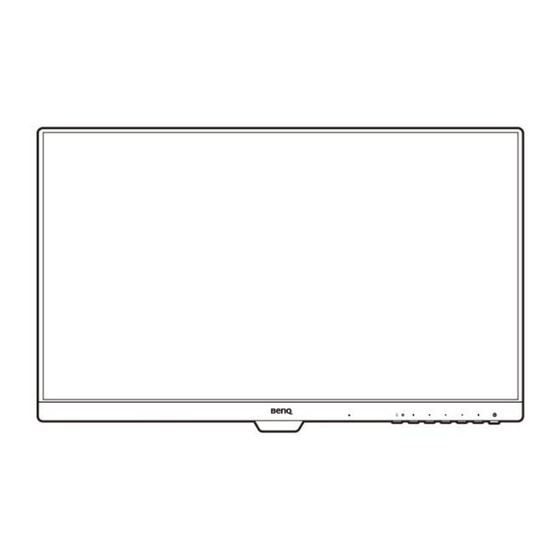
BenQ G Serie Benutzerhandbuch
Stilvoller monitor mit eye-care-technologie
Vorschau ausblenden
Andere Handbücher für G Serie:
- Benutzerhandbuch (62 Seiten) ,
- Bedienungsanleitung (10 Seiten) ,
- Benutzerhandbuch (42 Seiten)
Inhaltszusammenfassung für BenQ G Serie
- Seite 1 Machine Translated by Google LCD-Monitor Benutzerhandbuch Stilvoller Monitor mit Eye-Care-Technologie | G-Serie...
-
Seite 2: Urheberrechte
Bezug auf den Inhalt dieses Dokuments und lehnt ausdrücklich jegliche Gewährleistung, Marktgängigkeit oder Eignung für einen bestimmten Zweck ab. Darüber hinaus behält sich die BenQ Corporation das Recht vor, diese Veröffentlichung zu überarbeiten und von Zeit zu Zeit Änderungen an ihrem Inhalt vorzunehmen, ohne dass die BenQ Corporation verpflichtet ist, Personen über solche Überarbeitungen oder Änderungen zu informieren. -
Seite 3: Produkt Support
Wartung innerhalb der Garantiezeit immer an den Kundendienst vor Ort. Wenn Sie ein Produkt außerhalb der Garantie reparieren möchten, sollten Sie sich an einen qualifizierten Kundendienst wenden und Ersatzteile von BenQ beziehen, um die Kompatibilität sicherzustellen. Bauen Sie das Produkt nicht auseinander, es sei denn, Sie sind sich der Folgen bewusst. -
Seite 4: Q&A-Index
Machine Translated by Google Q&A-Index Beginnen Sie mit den Themen, die Sie interessieren. Aufstellen Wie richte ich den Monitor ein und schalte ihn ein? Sicherheitsvorkehrungen So montieren Sie Ihre Monitorhardware Wie stellen Sie den Betrachtungswinkel des Monitors ein? Einstellung des Betrachtungswinkels Wie montiere ich den Monitor an der Wand? Verwendung des Monitor-Wandmontagekits (separat erhältlich) Nützliche Tools zur Steigerung der Effizienz... -
Seite 5: Sicherheitsvorkehrungen
• Ein zugelassenes Netzkabel größer oder gleich H03VV-F oder H05VV-F, 2G oder 3G, 0,75 mm2 muss sein verwendet werden. • Verwenden Sie nur das von BenQ bereitgestellte Netzkabel. Verwenden Sie niemals ein Netzkabel, das beschädigt oder ausgefranst zu sein scheint. -
Seite 6: Installation
• Dieser Monitor ist hauptsächlich für den persönlichen Gebrauch bestimmt. Wenn Sie den Monitor an einem öffentlichen Ort oder in einer rauen Umgebung verwenden möchten, wenden Sie sich an das nächstgelegene BenQ-Servicecenter, um Unterstützung zu erhalten. • Um einen möglichen Stromschlag zu vermeiden, den Monitor nicht zerlegen oder reparieren. -
Seite 7: Batterie-Sicherheitshinweis (Gilt, Wenn A Fernbedienung Ist Vorhanden)
Machine Translated by Google Vorsicht • Der Monitor sollte 50 bis 70 cm (20 bis 28 Zoll) von Ihren Augen entfernt sein. • Längeres Betrachten des Bildschirms führt zu Augenermüdung und kann Ihr Sehvermögen verschlechtern. Ruhen Sie Ihre Augen 5 bis 10 Minuten lang pro 1 Stunde Produktanwendung aus. •... -
Seite 8: Pflege Und Reinigung
Risiken aussetzen kann. Wenn einer der oben genannten Missbrauchsfälle oder anderen Unfälle wie Fallenlassen oder unsachgemäße Handhabung auftritt, wenden Sie sich für die Wartung an qualifiziertes Servicepersonal. • Wenden Sie sich an Ihren Händler oder besuchen Sie die lokale Website von Support.BenQ.com für mehr Unterstützung. -
Seite 9: Allgemeine Garantieinformationen
Machine Translated by Google Allgemeine Garantieinformationen Beachten Sie, dass die Monitorgarantie ungültig werden kann, wenn eine der folgenden Bedingungen eintritt: • Für Garantieleistungen erforderliche Dokumente wurden durch unbefugte Benutzung verändert oder sind unleserlich. • Die Modellnummer oder Produktionsnummer auf dem Produkt wurde geändert, gelöscht, entfernt oder unleserlich gemacht. •... -
Seite 10: Inhaltsverzeichnis
Machine Translated by Google Inhaltsverzeichnis Urheberrechte © ............................2 Produkt Support ..........................3 Q&A-Index ............................4 Sicherheitsvorkehrungen ..........................5 Stromversorgungssicherheit..............................5 Installation................................6 Betrieb................................. 6 Sicherheitshinweis zur Fernbedienung (gilt, wenn eine Fernbedienung vorhanden ist)......... 7 Batterie-Sicherheitshinweis (gilt, wenn a Fernbedienung ist vorhanden) .......... - Seite 11 Machine Translated by Google Menü „Augenpflege“ ..........................39 Farbmenü ..............................41 Audio- Menü .................................43 Benutzerdefiniertes Menü ..............................45 Systemmenü ..............................47 Fehlerbehebung ...........................51 Häufig gestellte Fragen (FAQ) ....................51 Benötigen Sie weitere Hilfe?....
-
Seite 12: Einstieg
Machine Translated by Google Einstieg Bitte überprüfen Sie beim Auspacken, ob die folgenden Artikel vorhanden sind. Wenn Teile fehlen oder beschädigt sind, wenden Sie sich bitte an die Verkaufsstelle, um Ersatz zu erhalten. LCD-Monitor von BenQ Monitorständer Monitorbasis Schnellstartanleitung Schnellstartanleitung... - Seite 13 Machine Translated by Google Videokabel: HDMI (Variiert je nach Region) Videokabel: USB-C™ (Variiert je nach Region) • Das verfügbare Zubehör und die hier gezeigten Abbildungen können vom tatsächlichen Inhalt und dem für Ihre Region gelieferten Produkt abweichen. Und der Paketinhalt kann ohne vorherige Ankündigung geändert werden. Kabel, die nicht mit Ihrem Produkt geliefert werden, können Sie separat erwerben. •...
-
Seite 14: Lernen Sie Ihren Monitor Kennen
Machine Translated by Google Lernen Sie Ihren Monitor kennen Vorderansicht 1. Lichtsensor (verfügbar für Modelle mit Bright Intelligence) 2. Eingebautes Mikrofon 3. Steuertasten 4. Netzschalter 5. Power-LED-Anzeige 6. MIC-LED-Anzeige (Siehe Seite für Einzelheiten.) 3 4/5 Rückansicht 7. Kopfhörerbuchse 8. HDMI-Buchse 9. -
Seite 15: Verbindungen
Machine Translated by Google Verbindungen Die folgenden Anschlussabbildungen dienen nur zu Ihrer Information. Kabel, die nicht mit Ihrem Produkt geliefert werden, können Sie separat erwerben. Detaillierte Anschlussmethoden finden Sie auf Seite Lautsprecher / Kopfhörer PC / Notebook Lernen Sie Ihren Monitor kennen... -
Seite 16: Stromversorgung Von Usb-C™-Anschlüssen An Ihrem Monitor
Machine Translated by Google Stromversorgung von USB-C™-Anschlüssen an Ihrem Monitor Mit der Power-Delivery-Funktion unterstützt Ihr Monitor die Stromversorgung der angeschlossenen USB-C™- Geräte. Die verfügbare Leistung variiert je nach Port. Stellen Sie sicher, dass die Geräte an die entsprechenden Ports angeschlossen sind, um ordnungsgemäß mit ausreichend Strom aktiviert zu werden. GW2485TC / GW2485TE / GW2785TC / GW2785TE USB-C™... -
Seite 17: So Stellen Sie Ihre Monitorhardware Zusammen
Machine Translated by Google So stellen Sie Ihre Monitorhardware zusammen • Wenn der Computer eingeschaltet ist, müssen Sie ihn ausschalten, bevor Sie fortfahren. • Schließen Sie den Monitor nicht an und schalten Sie ihn erst ein, wenn Sie dazu aufgefordert werden. •... - Seite 18 Machine Translated by Google Richten Sie den Standarm am Monitor aus und richten Sie ihn aus ( ), drücken Sie sie zusammen, bis sie einrasten und einrasten ( ). Versuchen Sie vorsichtig, sie wieder auseinander zu ziehen, um zu prüfen, ob sie richtig eingerastet sind.
- Seite 19 Machine Translated by Google 2. Schließen Sie das PC-Videokabel an Die in Ihrem Paket enthaltenen Videokabel und die Abbildungen der Buchsen auf der rechten Seite können je nach dem für Ihre Region gelieferten Produkt variieren. oder oder • Verbinden Sie den Stecker des HDMI-Kabels mit dem HDMI-Anschluss des Monitors. Verbinden Sie das andere Ende des Kabels mit dem HDMI-Anschluss eines digitalen Ausgabegeräts.
- Seite 20 Machine Translated by Google 4. Schließen Sie das Netzkabel an den Monitor an. Führen Sie das Kabel zuerst durch die Kabelführungsöffnung am Ständerarm. Stecken Sie ein Ende des Netzkabels in die Buchse auf der Rückseite des Monitors. Schließen Sie das andere Ende noch nicht an eine Steckdose an.
-
Seite 21: So Lösen Sie Den Ständer Und Die Basis
Machine Translated by Google So lösen Sie den Ständer und die Basis 1. Bereiten Sie den Monitor und den Bereich vor. Schalten Sie den Monitor und die Stromversorgung aus, bevor Sie das Netzkabel abziehen. Schalten Sie den Computer aus, bevor Sie das Monitorsignalkabel abziehen. Heben Sie das Display vorsichtig an und ziehen Sie den Ständer in die maximal ausgefahrene Position. - Seite 22 Machine Translated by Google Lösen Sie dann die Basis vom Ständer. 22 So bauen Sie Ihre Monitorhardware zusammen...
-
Seite 23: Anpassen Der Monitorhöhe
Machine Translated by Google Anpassen der Monitorhöhe Um die Monitorhöhe einzustellen, halten Sie den Monitor oben und unten fest, um den Monitor abzusenken oder auf die gewünschte Höhe anzuheben. • Vermeiden Sie es, die Hände auf den oberen oder unteren Teil des zu legen höhenverstellbaren Ständer oder an der Unterseite des Monitors, da das Auf- oder Absteigen des Monitors zu Verletzungen führen kann. -
Seite 24: Drehen Des Monitors
Machine Translated by Google Drehen des Monitors 1. Schwenken Sie das Display. Bevor Sie den Monitor im Hochformat drehen, muss das Display um 90 Grad gedreht werden. Klicken Sie mit der rechten Maustaste auf den Desktop und wählen Sie Bildschirmauflösung aus dem Popup-Menü. Wählen Sie Hochformat in Ausrichtung und wenden Sie die Einstellung an. -
Seite 25: Einstellung Des Betrachtungswinkels
Machine Translated by Google 4. Stellen Sie den Monitor auf die gewünschte Ansicht ein Winkel. Einstellung des Betrachtungswinkels Sie können den Bildschirm mit den Neigungs-, Schwenk- und Höhenanpassungsfunktionen des Monitors im gewünschten Winkel positionieren. Einzelheiten finden Sie in den Produktspezifikationen auf der Website. -
Seite 26: Verwendung Des Monitor-Wandmontagekits (Separat Erhältlich)
Verwenden Sie vier M4 x 10-mm-Schrauben, um eine VESA-Standard- Wandhalterung am Monitor zu befestigen. Stellen Sie sicher, dass alle Schrauben fest angezogen und gesichert sind. Wenden Sie sich für die Wandmontage und Sicherheitsvorkehrungen an einen professionellen Techniker oder den BenQ- Service. 26 So bauen Sie Ihre Monitorhardware zusammen... -
Seite 27: So Stellen Sie Ihren Monitor Ein
Machine Translated by Google So stellen Sie Ihren Monitor ein Das Bedienfeld Name NEIN. Beschreibung Steuertasten Greift auf die Funktionen oder Menüelemente zu, die auf dem Bildschirm direkt neben jeder Taste angezeigt werden. Kraftschlüssel Schaltet das Gerät ein oder aus. So stellen Sie Ihren Monitor ein 27... -
Seite 28: Grundlegende Menübedienung
Machine Translated by Google Grundlegende Menübedienung Alle OSD-Menüs (On Screen Display) können über die Steuertasten aufgerufen werden. Über das OSD-Menü können Sie alle Einstellungen Ihres Monitors anpassen. 1. Drücken Sie eine der Steuertasten. 2. Das Hotkey-Menü wird angezeigt. Die linken drei Steuerelemente sind benutzerdefinierte Tasten und gekennzeichnet für besondere Funktionen. -
Seite 29: Anpassen Der Hotkeys
Machine Translated by Google OSD-Symbol OSD im Hotkey NEIN. Funktion in der Hauptsache Speisekarte Speisekarte • Standardmäßig ist die Taste der Hotkey für die Eingabe. Informationen zum Ändern der Rotationsschlüssel 1 Standardeinstellungen finden Sie unter Anpassen der Hotkeys auf Seite 29. •... -
Seite 30: Arbeiten Mit Dem Eingebauten Mikrofon
• Der Monitor arbeitet auch mit der Eye-Care-Software namens Eye-CareU zusammen, die bei der Steuerung der Augenpflege hilft verwandte Einstellungen und schützen Sie Ihre Augen vor Überanstrengung, indem Sie die Bildschirmzeit verwalten. Greifen Sie über Support.BenQ.com auf die Software und ihr Benutzerhandbuch zu . -
Seite 31: Aufladen Des Angeschlossenen Geräts Über Den Usb-C™-Anschluss
Machine Translated by Google Mit der Noise Cancellation-Technologie filtert das digitale Mikrofon Hintergrundgeräusche heraus und überträgt nur klare Stimmen. Um die Lautstärke anzupassen oder die Einstellungen zu ändern, gehen Sie zu Audio > Mikrofon. Weitere Informationen finden Sie unter Mikrofon auf Seite 44 . MIC-LED-Anzeige Helle Farbe Beschreibung... -
Seite 32: Unterstützte Auflösung
Machine Translated by Google 5. Schalten Sie den Laptop und die Monitore ein. Überprüfen Sie auf allen angeschlossenen Monitoren die Konfigurationen wie in Schritt 2 beschrieben. 6. Entscheiden Sie auf Ihrem Laptop, wie der Inhalt auf den angeschlossenen Monitoren angezeigt werden soll: Duplizieren, Erweitern oder Nur Projektor. -
Seite 33: Navigieren Im Hauptmenü
Machine Translated by Google Navigieren im Hauptmenü Über das OSD-Menü (On Screen Display) können Sie alle Einstellungen Ihres Monitors vornehmen. Drücken Sie eine der Steuertasten, um das Hotkey-Menü aufzurufen, und drücken Sie das (Menü), um darauf zuzugreifen Hauptmenü. Einzelheiten finden Sie unter Grundlegende Menübedienung auf Seite 28 . -
Seite 34: Eingabemenü
Machine Translated by Google Eingabemenü _ Die verfügbaren Menüoptionen können je nach Eingangsquellen, Funktionen und Einstellungen variieren. Nicht verfügbare Menüoptionen werden ausgegraut. Und nicht verfügbare Tasten werden deaktiviert und die entsprechenden OSD-Symbole verschwinden. Bei Modellen ohne bestimmte Funktionen erscheinen deren Einstellungen und zugehörige Elemente nicht im Menü. Modus: Standard Eingang USB-C... -
Seite 35: Lernmenü
Machine Translated by Google Lernmenü _ Die verfügbaren Menüoptionen können je nach Eingangsquellen, Funktionen und Einstellungen variieren. Nicht verfügbare Menüoptionen werden ausgegraut. Und nicht verfügbare Tasten werden deaktiviert und die entsprechenden OSD-Symbole verschwinden. Bei Modellen ohne bestimmte Funktionen erscheinen deren Einstellungen und zugehörige Elemente nicht im Menü. Modus: Standard Visueller Modus Audio-Szenario... - Seite 36 Machine Translated by Google Funktion Artikel Bereich Visuell Care Mode Für Online-Lernen mit geringem Kontrast und hoher Sättigung. Modus Kodierung Zum Codieren oder Programmieren mit hohem Kontrast und Sättigung. Lektüre Zum Lesen von E-Books oder Dokumenten. ePaper Zum Lesen von E-Books oder Dokumenten in Schwarzweiß...
-
Seite 37: Modusmenü
Machine Translated by Google Mode- Menü Die verfügbaren Menüoptionen können je nach Eingangsquellen, Funktionen und Einstellungen variieren. Nicht verfügbare Menüoptionen werden ausgegraut. Und nicht verfügbare Tasten werden deaktiviert und die entsprechenden OSD-Symbole verschwinden. Bei Modellen ohne bestimmte Funktionen erscheinen deren Einstellungen und zugehörige Elemente nicht im Menü. Modus: Standard Standard Eingang... -
Seite 38: Funktion
Machine Translated by Google Funktion Artikel Bereich sRGB Zur besseren Farbabstimmung der Darstellung mit den Peripheriegeräten wie Drucker, Digitalkamera etc. Farbe Passt die Farbanpassungsdarstellung für Menschen mit Farbsehschwäche Schwäche an, um Farben leicht unterscheiden zu können. Dieser Monitor ist mit einem Rotfilter und einem Grünfilter ausgestattet . Gehen Sie zu Augenpflege >... -
Seite 39: Menü Augenpflege
Machine Translated by Google Menü Augenpflege Die verfügbaren Menüoptionen können je nach Eingangsquellen, Funktionen und Einstellungen variieren. Nicht verfügbare Menüoptionen werden ausgegraut. Und nicht verfügbare Tasten werden deaktiviert und die entsprechenden OSD-Symbole verschwinden. Bei Modellen ohne bestimmte Funktionen erscheinen deren Einstellungen und zugehörige Elemente nicht im Menü. Modus: Standard AN AUS Helle Intelligenz... - Seite 40 Machine Translated by Google Funktion Artikel Bereich Niedriges Blau Verringert das vom Display ausgestrahlte blaue Licht, um das Risiko zu LichtPlus verringern, dass Ihre Augen blauem Licht ausgesetzt werden. Die Menge an reduziertem Blaulicht in jedem Low-Blue-Light-Modus variiert und wurde speziell für das angegebene Szenario eingestellt. Wählen Sie einen Modus, der Ihren Anforderungen entspricht.
-
Seite 41: Farbmenü
Machine Translated by Google Farbmenü _ Die verfügbaren Menüoptionen können je nach Eingangsquellen, Funktionen und Einstellungen variieren. Nicht verfügbare Menüoptionen werden ausgegraut. Und nicht verfügbare Tasten werden deaktiviert und die entsprechenden OSD-Symbole verschwinden. Bei Modellen ohne bestimmte Funktionen erscheinen deren Einstellungen und zugehörige Elemente nicht im Menü. Modus: Standard Normal Helligkeit... - Seite 42 Machine Translated by Google Artikel Funktion Bereich Farbe Normal Ermöglicht die Anzeige von Videos und Standbildern mit natürlichen Temperatur Farben. Dies ist die werkseitige Standardfarbe. Bläulich Wendet einen kühlen Farbton auf das Bild an und ist werkseitig eingestellt voreingestellt auf den PC-Industriestandard Weiß. Rötlich Wendet einen warmen Farbton auf das Bild an und ist werkseitig auf die weiße Standardfarbe für Zeitungsdrucke voreingestellt.
-
Seite 43: Audio- Menü
Machine Translated by Google Audio- Menü Die verfügbaren Menüoptionen können je nach Eingangsquellen, Funktionen und Einstellungen variieren. Nicht verfügbare Menüoptionen werden ausgegraut. Und nicht verfügbare Tasten werden deaktiviert und die entsprechenden OSD-Symbole verschwinden. Bei Modellen ohne bestimmte Funktionen erscheinen deren Einstellungen und zugehörige Elemente nicht im Menü. Modus: Standard Audio-Szenario Standard... - Seite 44 Machine Translated by Google Funktion Artikel Bereich Lautsprecher Passt die Lautsprechereinstellungen an. 0 ~ 100 Stellt die Lautsprecherlautstärke ein. Lautsprecher Volumen • EIN Lautsprecher Schaltet den Lautsprecher stumm. Stumm • AUS Mikrofon Passt die Mikrofoneinstellungen an. Status • EIN Ändert den Mikrofonstatus. •...
-
Seite 45: Benutzerdefiniertes Menü
Machine Translated by Google Benutzerdefiniertes Menü Die verfügbaren Menüoptionen können je nach Eingangsquellen, Funktionen und Einstellungen variieren. Nicht verfügbare Menüoptionen werden ausgegraut. Und nicht verfügbare Tasten werden deaktiviert und die entsprechenden OSD-Symbole verschwinden. Bei Modellen ohne bestimmte Funktionen erscheinen deren Einstellungen und zugehörige Elemente nicht im Menü. Modus: Standard Pflegemodus Eingang... - Seite 46 Machine Translated by Google Artikel Funktion Bereich • Helligkeit • Legt die Funktion fest, auf die über die benutzerdefinierte Taste zugegriffen werden soll. Benutzerdefinierter Schlüssel Wählen Sie zuerst eine Kategorie und dann bis zu 3 Optionen aus, auf die Sie Lautsprecher mit dieser Taste zugreifen können.
-
Seite 47: Systemmenü
Machine Translated by Google Systemmenü _ Die verfügbaren Menüoptionen können je nach Eingangsquellen, Funktionen und Einstellungen variieren. Nicht verfügbare Menüoptionen werden ausgegraut. Und nicht verfügbare Tasten werden deaktiviert und die entsprechenden OSD-Symbole verschwinden. Bei Modellen ohne bestimmte Funktionen erscheinen deren Einstellungen und zugehörige Elemente nicht im Menü. Modus: Standard 5 Sek. - Seite 48 Machine Translated by Google Funktion Artikel Bereich Sprache Legt die Sprache des OSD-Menüs fest. • Englisch Einstellungen • Französisch Die auf Ihrem OSD angezeigten Sprachoptionen können je nach dem • Deutsch in Ihrer Region gelieferten Produkt von den rechts gezeigten •...
- Seite 49 Machine Translated by Google Funktion Artikel Bereich Anzeige Diese Funktion wird bereitgestellt, damit andere Seitenverhältnisse als Modus 16:9 ohne geometrische Verzerrung angezeigt werden können. Die Optionen unter Anzeigemodus sind je nach Eingangssignalquelle unterschiedlich. Abhängig von Ihrer Modusauswahl sind unterschiedliche Anzeigemodusoptionen voreingestellt. Ändern Sie die Einstellung bei Bedarf Voll Skaliert das Eingabebild so, dass es den Bildschirm ausfüllt.
- Seite 50 Machine Translated by Google Funktion Artikel Bereich • EIN Auflösung Legt fest, ob der Auflösungshinweis der empfohlenen Notiz Auflösung angezeigt wird, wenn eine neue Eingangsquelle • AUS vom Monitor erkannt wird. • Strom Informationen Zeigt die aktuellen Eigenschafteneinstellungen des Monitors an. Auflösung •...
-
Seite 51: Fehlerbehebung
Machine Translated by Google Fehlerbehebung Häufig gestellte Fragen (FAQ) Bildgebung Das Bild ist verschwommen. • Laden Sie die Auflösungsdatei von der Website herunter (siehe Produktunterstützung auf Seite 3). Siehe „Einstellen der Bildschirmauflösung“. Wählen Sie dann die richtige Auflösung und Bildwiederholfrequenz aus und nehmen Sie Anpassungen basierend auf diesen Anweisungen vor. -
Seite 52: Osd-Steuerung
Machine Translated by Google Sie betreiben den Monitor mit seiner nativen Auflösung, aber das Bild ist immer noch verzerrt. Bilder von unterschiedlichen Eingangsquellen können auf dem Monitor, der mit seiner nativen Auflösung läuft, verzerrt oder gestreckt erscheinen. Um die optimale Anzeigeleistung für jeden Eingangsquellentyp zu erhalten, können Sie die Anzeigemodusfunktion verwenden , um ein geeignetes Seitenverhältnis für die Eingangsquellen einzustellen. -
Seite 53: Sensoren (Nur Ausgewählte Modelle)
Machine Translated by Google Audio Aus den eingebauten Lautsprechern ist kein Ton zu hören. (nur ausgewählte Modelle) • Prüfen Sie, ob das gewünschte Kabel zum Einspeisen von Audiosignalen richtig angeschlossen ist. Siehe Anschließen des Kopfhörers. auf Seite 19 für Einzelheiten. • Erhöhen Sie die Lautstärke (möglicherweise ist die Lautstärke stummgeschaltet oder zu niedrig). -
Seite 54: Usb-C™-Verbindung
Benötigen Sie weitere Hilfe? Wenn Ihre Probleme nach dem Lesen dieses Handbuchs bestehen bleiben, wenden Sie sich bitte an Ihren Händler oder besuchen Sie die lokale Website von Support.BenQ.com , um weitere Unterstützung und den Kundendienst vor Ort zu erhalten. 54 Fehlerbehebung...










